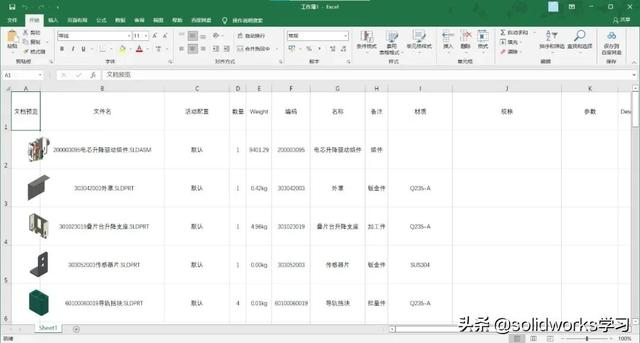在开展自顶向下的新产品设计或对旧产品改型工作前,总工可以利用SOLIDWORKS Treehouse工具像创建“脑图”一样,设置新产品装配体层次结构;也可以将旧产品的现有组成结构添加到Treehouse中,以便先规划好新产品整体结构后,再对各个部件设计工作进行任务下发。
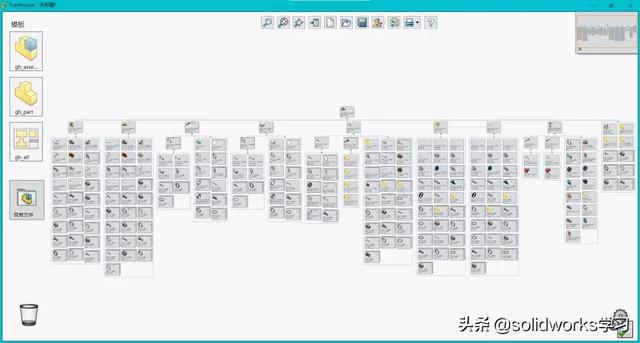
SOLIDWORKS Treehouse是在SOLIDWORKS之外构建、查看和管理SOLIDWORKS装配体结构的独立应用程序,具备以下功能:
✔ 将零件、装配体和工程图节点拖动到图形区域,以生成文件结构;
✔ 编辑文件属性;
✔ 添加配置;
✔ 压缩零部件和零部件实例;
✔ 将现有文档从 Microsoft® 文件资源管理器拖动到Treehouse。
SOLIDWORKS Treehouse打开方式:
单击开始 > SOLIDWORKS 工具 > SOLIDWORKS Treehouse。

SOLIDWORKS Treehouse使用方式如下:
Step 1. 在程序列表中打开程序。

Step 2. 打开现有文件:200003095电芯升降驱动组件。

Step 3. 界面中将会显示装配体层级结构及各零件略缩图。

Step 4. 可点击查看各个零件的属性并编辑。

零件界面可编辑属性、配置、工程图、显示零件个数等,具体内容如下:

Step 5. 在界面左边可新建模型及工程图,将需添加零件加入到结构树中并指定配置、属性及数量。

Step 6. 修改完后可将装配体结构输出到Excel中。